फिटबिट ब्लेज़ एक स्टेप-काउंटिंग, स्लीप-ट्रैकिंग स्मार्टवॉच है। इसके इंटरफ़ेस में कुछ चंचल एनिमेशन हैं, और इसका उद्देश्य आपको अपने स्वास्थ्य पर ध्यान केंद्रित रखना है। यदि आपने हाल ही में ब्लेज़ खरीदा है, और अनिश्चित हैं कि यह आपके कदमों को गिनने से परे क्या कर सकता है, तो एक ठंडे पेय को पकड़ो और हमें शुरू करने में हमारी सहायता करें।
सबसे पहले, आपको एक ऐप चाहिए
शुरू करने से पहले, अपने स्मार्टफोन में फिटबिट ऐप डाउनलोड करें। फिटबिट आईओएस, एंड्रॉइड और विंडोज फोन के लिए अपना ऐप प्रदान करता है।
यदि आपके पास एक संगत मोबाइल डिवाइस नहीं है, तो आप अपने डेटा को Fitbit की सेवा के साथ सिंक करने के लिए Fitbit के डेस्कटॉप एप्लिकेशन और ब्लूटूथ कनेक्शन का उपयोग कर सकते हैं। आप यहां डेस्कटॉप डाउनलोड लिंक पा सकते हैं।
ऐप इंस्टॉल होने के साथ, एक फिटबिट अकाउंट बनाएं।
अगला, निर्देशों का पालन करके अपने डिवाइस के साथ अपने Fitbit ब्लेज़ को जोड़ी। डिवाइस प्रकार के बावजूद, प्रक्रिया सीधी है: अपने ब्लेज़ पर पावर और अपने फोन या कंप्यूटर को खोजने दें। फिर यह कुछ बुनियादी कार्यों को करने के माध्यम से चलता है।
अनुकूलन

", " modalTemplate ":" {{content}} ", " setContentOnInit ": false}>
अपने ब्लेज़ सेट अप के साथ, आप समग्र अनुभव को अनुकूलित (और कर सकते हैं) कर सकते हैं। फिटबिट ऐप को ओपन करके अकाउंट टैब पर टैप करें। इसके बाद ब्लेज़ पर टैप करें।
यह आपके डिवाइस के लिए सेटिंग स्क्रीन है। इस स्क्रीन पर आपको घड़ी के चेहरे को बदलने के विकल्प मिलेंगे (चार कुल विकल्प वर्तमान में उपलब्ध हैं), इंगित करें कि आप इसे किस कलाई पर पहनते हैं, अलार्म सेट करें और शायद सबसे महत्वपूर्ण बात, अलर्ट सक्षम करें।
फिटबिट ने मैसेजिंग एप्स (आईओएस पर मैसेज, आपके डिफॉल्ट टेक्स्ट मैसेजिंग एप एंड्रॉइड पर), कैलेंडर अलर्ट्स और इनकमिंग कॉल अलर्ट्स से अलर्ट प्राप्त करने की क्षमता बढ़ा दी है। सेटिंग्स स्क्रीन पर अधिसूचना पर टैप करें, फिर प्रत्येक संबंधित श्रेणी को सक्षम करें।
Android पर अतिरिक्त कदम

", " modalTemplate ":" {{content}} ", " setContentOnInit ": false}>
IOS ऐप के उपयोगकर्ताओं को सूचनाओं और संगीत नियंत्रण के लिए काम करने के लिए कुछ भी अतिरिक्त करने की आवश्यकता नहीं है। हालाँकि, Android उपयोगकर्ताओं को सेटअप प्रक्रिया के दौरान कुछ अतिरिक्त चरणों को पूरा करने की आवश्यकता होगी।
क्योंकि एंड्रॉइड आपको डिफ़ॉल्ट एप्लिकेशन सेट करने की अनुमति देता है जो आपके डिवाइस पर बॉक्स से बाहर के ऐप शामिल नहीं हैं, इसलिए आपको सूचनाओं के लिए कौन सा ऐप फिटबिट उपयोग करना है, इसका चयन करना होगा। उदाहरण के लिए, जब आप पाठ संदेशों को सक्षम करते हैं, तो आपको स्विच ऑन पोजीशन पर स्लाइड करना होगा और साथ ही उस ऐप पर टैप करना होगा जिसे आपने वर्तमान में डिफ़ॉल्ट टेक्स्ट संदेश ऐप के रूप में सेट किया है। कॉल और कैलेंडर सूचनाओं के लिए प्रक्रिया दोहराएं।
यदि आपको लगता है कि आपका ब्लेज़ केवल छिटपुट रूप से सूचनाएं प्राप्त कर रहा है, तो सूचना सेटिंग पृष्ठ को फिर से देखें और अधिसूचना विजेट चालू करें। यह एप्लिकेशन को चालू रखता है, और समस्या को समाप्त करना चाहिए।
एंड्रॉइड उपयोगकर्ताओं को ब्लेज़ से संगीत प्लेबैक को नियंत्रित करने के लिए कुछ अतिरिक्त कदम उठाने की आवश्यकता होगी। ब्लेज़ पर ही, घड़ी के चेहरे से बाईं ओर स्वाइप करें, जब तक कि आप सेटिंग विकल्प पर नहीं पहुंच जाते। स्क्रीन पर टैप करें, फिर वॉच को पेयरिंग मोड में रखने के लिए ब्लूटूथ क्लासिक पर टैप करें।
अपने एंड्रॉइड डिवाइस पर, डिवाइस की ब्लूटूथ सेटिंग्स में जाएं और ब्लेज़ को खोजें। ऐप के अनुसार, इसे ब्लेज़ (क्लासिक) के रूप में दिखाना चाहिए। इस पर टैप करें और पेयरिंग प्रक्रिया को पूरा करें।
घड़ी को नेविगेट करना
ब्लेज़ पर चारों ओर घूमना मुख्य रूप से स्वाइप और इशारों के माध्यम से प्राप्त किया जाता है। मुख्य स्क्रीन से आप ऐप नोटिफिकेशन को अस्थायी रूप से अक्षम करने के लिए नीचे की ओर स्वाइप कर सकते हैं (यदि आप मीटिंग में हैं तो) या अपने स्मार्टफ़ोन पर संगीत प्लेबैक को नियंत्रित करें। वैकल्पिक रूप से, आप घड़ी के दाईं ओर स्थित शीर्ष बटन में दबाकर उसी मेनू का उपयोग कर सकते हैं।
गतिविधि के विवरण तक पहुंचने या कसरत या टाइमर शुरू करने के लिए, घड़ी के चेहरे पर बाईं ओर स्वाइप करें। घड़ी के चेहरे पर टैप करने से या तो आपके वर्तमान गतिविधि आँकड़े खुल जाएंगे, या आपके द्वारा चुने गए चेहरे के आधार पर विभिन्न मैट्रिक्स को घुमाएंगे।
मुख्य स्क्रीन से स्वाइप करने से आपके द्वारा सक्षम किए गए किसी भी समर्थित एप्लिकेशन से हालिया सूचनाएँ प्रकट होंगी। जब कोई सूचना देखते हैं, तो आप यह प्रकट करने के लिए उस पर टैप कर सकते हैं कि वह कितनी देर पहले प्राप्त हुई थी।
सभी लंबित सूचनाओं को साफ़ करने के लिए, सूची के नीचे स्क्रॉल करें और साफ़ करें बटन पर टैप करें। 24 घंटे के बाद सूचनाएँ स्वतः साफ़ हो जाती हैं।
किसी भी स्क्रीन से, आप घड़ी के बाईं ओर भौतिक बटन दबाकर वापस जा सकते हैं। घड़ी के दाईं ओर दो भौतिक बटन मुख्य रूप से एक व्यायाम शुरू करने या किसी गतिविधि को लॉग करते समय उपयोग किए जाते हैं।
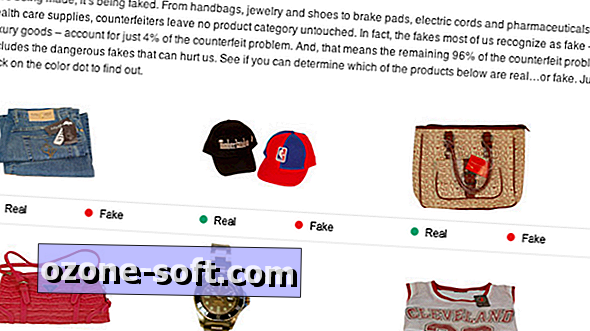

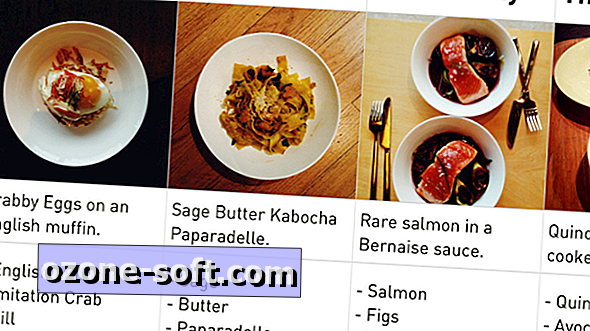



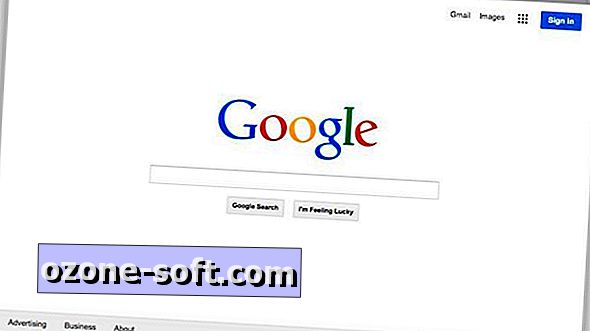






अपनी टिप्पणी छोड़ दो